RasMol és un programa d’ordinador escrit per poder visualitzar i explorar estructures macromoleculars biològiques, tals com les proteïnes que trobem a la Base de Dades de Proteïnes (Protein Data Bank, PDB).
Bàsicament, el procés per poder representar una proteïna s’inicia amb la descàrrega del seu fitxer PDB. Una vegada ja tenim el fitxer, el podem obrir des del programa RasMol. Aquest programa té principalment dos menús desplegables importants. El primer (Display) fa referència a la manera de Visualitzar la proteïna. Des d’aquest menú podem seleccionar diverses opcions, com són l’esquelet de la proteïna, l’espai ocupat pels àtoms, el dibuix de l’estructura secundària i la superfície molecular, entre d’altres. El segon (Colours) ens permet triar els colors que vulguem per representar diverses característiques de la molècula. Podem acolorir-la segons la temperatura, l’estructura secundària, tota d’un sol color, per dominis, etc.

Visualització de la superfície molecular d'una proteïna amb RasMol
Un cop ja tenim la proteïna representada segons el nostre interès, podem fer-la girar i visualitzar-la des de diferents angles per tal de veure’n les característiques estructurals des de tots els punts de vista.
Per últim, RasMol inclou un llenguatge propi que permet escollir múltiples opcions de representació. Es poden seleccionar certes cadenes proteiques, es poden canviar els colors, i es poden fer zooms sobre punts concrets. Hi ha una llista molt llarga de comandes, que podeu trobar en el manual de RasMol.
Actualment, us podeu instal·lar directament la versió 2.7.4.2 des del Gestor de Paquets Synaptic, o bé podeu executar la següent ordre a la terminal:
sudo apt-get install rasmol
Si voleu provar de visualtizar una proteïna de la mateixa manera que ho faria un investigador científic, ara és el moment! Ara que ja teniu el programa instal·lat, només us heu de baixar un fitxer PDB, com per exemple el de la mioglobina. Podeu accedir a la entrada de la mioglobina (per tenir informació de la proteïna escrita a la Base de Dades de Proteïnes) i al fixer PDB de la mioglobina (que us haureu de desacarregar). Un cop descarregat el fitxer PDB de la mioglobina, entreu al programa, obriu el fitxer de la proteïna i ja la podreu visualitzar. Podeu donar un cop d’ull als menús que he explicat abans i anar jugant amb les diverses opcions que ens ofereix. Una combinació molt bonica és la de Cartoon (dins del desplegable Display) i acolorir-la amb Temperature o Structure (dins del desplegable Colours). Espero que us agradi aquesta petita aventura dins del món de les proteïnes!

Representació tridimensional de la mioglobina amb el programa RasMol
Aquest programa va ser originalment desenvolupat per Roger Sayle. Històricament, va ser una eina important per als biòlegs moleculars ja que el programa, extremament optimitzat, permetia a l’usuari fer-lo córrer en ordinadors personals modestos. Abans, els programes visualitzadors de macromolècules només funcionaven en estacions gràfiques de treball, en les quals els estudiants tenien difícil accés. RasMol ha esdevingut una eina educacional i de recerca important en el camp de biologia estructural.
RasMol és un programa multiplataforma i sota llicència GNU General Public License . Aquest fet encara el fa ser més especial, ja que altres programes de representació d’estructures tridimensionals de proteïnes no tenen una llicència oberta (encara que siguin gratuïts).









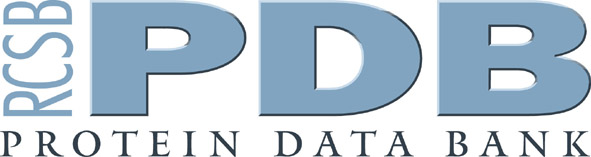

Comentaris recents